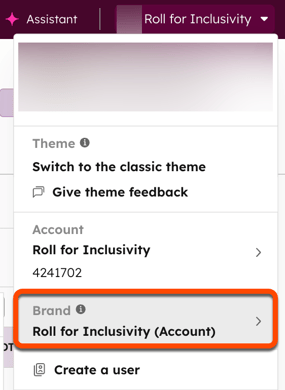- Kennisbank
- Marketing
- Marketing-e-mail
- Sluit een apart dedicated IP-adres aan per merk
BètaSluit een apart dedicated IP-adres aan per merk
Laatst bijgewerkt: 28 oktober 2025
Beschikbaar met elk van de volgende abonnementen, behalve waar vermeld:
-
Marketing Hub Enterprise
Als u de invoegtoepassing Merken hebt gekocht,, kunt u een apart speciaal IP-adres kopen en koppelen aan het domein van een specifiek merk.
Zodra u het speciale IP-adres in uw domeininstellingen hebt ingesteld en aan een merk hebt gekoppeld, worden marketinge-mails die met het merkdomein van dat merk worden verzonden, alleen via dat IP-adres verzonden.
Met deze segmentatie kun je afzonderlijke verzendreputaties beheren voor je verschillende merken.
Een speciaal IP-adres koppelen
Om een nieuw speciaal IP-adres te koppelen en te koppelen aan een merk:
- Klik in je HubSpot-account op het settings instellingen-pictogram in de bovenste navigatiebalk.
- Navigeer in het menu aan de linkerkant naar Inhoud > Domeinen & URL's.
- Klik op Een domein koppelen.
- Selecteer Dedicated IP in het dialoogvenster en klik vervolgens op Connect (Verbinden).
- Selecteer bij de stap IP Type de optie Marketing en klik op Volgende.
- Voer onder E-mailadres een e-mailadres in dat u gebruikt voor het verzenden van marketinge-mails en klik op Volgende.
- Bekijk het Dedicated Marketing Hosting Domain dat u gaat instellen. Dit subdomein zal worden gebruikt als het mailed-by of return-path domein in de e-mailheader voor marketingverzendingen. Het subdomein is nodig voor de aflevering van uw e-mails, maar is meestal niet zichtbaar voor de ontvangers van uw e-mails. Klik op Volgende als u klaar bent.
- Bewerk vervolgens uw DNS-records:
- Navigeer in je DNS-provider naar je DNS-instellingen om de nieuwe records voor je nieuwe IP-adres toe te voegen. Lees meer over het bewerken van je DNS-instellingen of werk samen met je IT-team om wijzigingen aan te brengen.
- Klik in het gedeelte Uw DNS-records bijwerken op Kopiëren naast de waarde in de kolom Host en plak deze in het overeenkomstige veld in uw DNS-provideraccount. Klik vervolgens op Kopiëren naast de waarde in de kolom Vereiste gegevens en plak deze in het overeenkomstige veld:
- A-record: koppelt uw specifieke IP-adres aan uw domein.
- MX-record: verwerkt bounces, spamrapporten en afmeldingen om ervoor te zorgen dat de bijbehorende analyses worden weergegeven in je HubSpot-account nadat je een e-mail hebt verzonden. De prioriteit van het MX-record moet bij je DNS-hostingprovider op 0 staan. Sommige DNS-providers hebben een apart numeriek veld voor Prioriteit en het kan zijn dat je de recordwaarde en numerieke velden apart moet invoeren.
- TXT record: SPF authenticatie instellen. Een Sender Policy Framework (SPF) wordt gebruikt door de e-mailservers van je ontvangers om de identiteit van de afzender te verifiëren.
- CNAME-records: HubSpot toestemming geven om namens jou e-mails te verzenden door een domein voor het verzenden van e-mails te koppelen voor DKIM (Domain Keys Identified Mail) e-mailverificatie.
Let op: sommige providers, zoals Network Solutions of GoDaddy, voegen je merkdomein en topleveldomein automatisch toe aan het einde van deze DNS-records. Als u bijvoorbeeld {hsdomainkey}.uwdomein.com invoert, kan een provider die waarde veranderen in {hsdomainkey}.uwdomein.uwdomein.com, wat zal resulteren in een DNS-fout. Kopieer in plaats daarvan de waarde, maar verwijder de extra .yourdomain.com wanneer je deze in het corresponderende veld in je DNS-provideraccount plakt.
- Selecteer in HubSpot rechtsonder Verifiëren.
- Nadat je klaar bent met het instellen van je DNS-records, moet je mogelijk wachten tot je domein voor het verzenden van e-mail is geverifieerd:
- Als je DNS-records nog moeten worden ingesteld of nog worden verwerkt, zie je rechts van een of alle records een foutmelding Record invalid. Klik rechtsonder op Opnieuw controleren om te zien of de wijzigingen zijn doorgevoerd.
- Als je DNS-records correct zijn ingesteld, zie je boven aan de pagina een melding met de titel Your domain was connected. Het kan tot 24 uur duren voordat dit overal ter wereld effect heeft. Klik rechtsonder op Gereed.
Zodra uw DNS-records zijn geverifieerd, kunt u terugkeren naar uw domeininstellingen en doorgaan met het koppelen van een merk aan uw speciale IP-adres.
Instellingen toegewezen IP-adres en merk beheren
Nadat u uw dedicated IP-adres hebt gekoppeld, kunt u het beheren via uw domeininstellingen. Als u meerdere merken en meerdere speciale IP-adressen hebt, kunt u ook merken verplaatsen tussen uw speciale IP-adressen.
Machtigingen vereist Superbeheerdersrechten zijn vereist om wijzigingen aan te brengen in de dedicated IP- en merkinstellingen.
- Klik in je HubSpot-account op het settings instellingen-pictogram in de bovenste navigatiebalk.
- Navigeer in het linker zijbalkmenu naar Inhoud > Domeinen & URL's.
- Bekijk in de sectie Speciale IP's uw verbonden adressen.
- Om de merken bij te werken die zijn gekoppeld aan een gekoppeld IP-adres, klikt u op het vervolgkeuzemenu Acties naast een adres en selecteert u vervolgens Merken weergeven en bewerken.
- Klik in het dialoogvenster op het vervolgkeuzemenu Merk en schakel het selectievakje naast een van je merken in of uit.
- Klik op Wijzigen.
Het opwarmproces begrijpen
Afhankelijk van het dedicated IP-adres dat u hebt geselecteerd, kan het adres een automatische opwarmperiode doorlopen:
- Als je een eerder niet-gekoppeld merk hebt toegevoegd met een nieuw dedicated IP-adres, start HubSpot een automatisch opwarmproces nadat je je eerste marketinge-mail met dat merk hebt verzonden.
- Als je een merk van een dedicated IP-adres naar een ander adres hebt overgezet, is er geen opwarmperiode nodig en kun je direct marketinge-mails voor dat merk op normaal volume verzenden.
Als u uw eerste dedicated IP-adres aansluit, wordt het verkeer stapsgewijs verschoven van gedeelde IP-adressen naar uw nieuwe dedicated IP-adres.
Als u al minstens één dedicated IP-adres hebt aangesloten, wordt het verkeer stapsgewijs verplaatst van uw bestaande dedicated IP-adressen naar het nieuwe dedicated IP-adres.
Marketinge-mails verzenden van een specifiek merk
Als u marketinge-mails van een specifiek merk wilt verzenden, controleert u of u het merk hebt geselecteerd in de hoofdnavigatie voor uw account:
- Klik rechtsboven op je profielfoto, ga vervolgens met de muis over Merk en selecteer een merk.